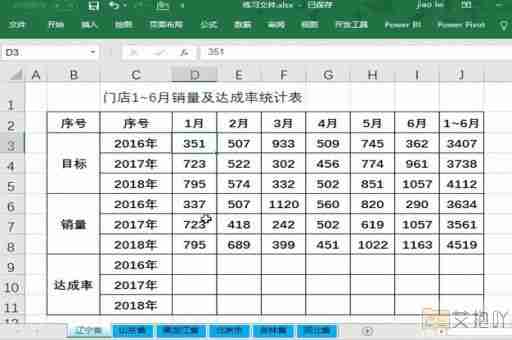桌面新建没有excel表格怎么建
标题:如何在桌面新建excel表格
excel是一款由微软公司开发的电子表格程序,它能够帮助用户进行数据处理、统计分析和辅助决策。熟练掌握excel技巧是现代办公必备技能之一。本文将详细介绍如何在桌面上新建一个excel表格。
一、使用开始菜单新建excel表格
1. 点击电脑屏幕左下角的“开始”按钮,或者按键盘上的windows键打开开始菜单。
2. 在开始菜单中找到并点击“所有应用”选项。
3. 在弹出的列表中找到并点击“microsoft office”,然后选择“microsoft excel”。
4. 这时,一个新的excel窗口就会出现在桌面上。
二、使用快捷方式新建excel表格
1. 在桌面上空白处右键单击鼠标,在弹出的菜单中选择“新建”->“快捷方式”。
2. 在弹出的对话框中,输入"c:\program files\microsoft office\root\office16\excel.exe"(如果你的office版本不是2016,这个路径可能略有不同),然后点击“下一步”。
3. 在接下来的对话框中,给这个快捷方式命名,比如“excel”,然后点击“完成”。
4. 现在,桌面上就多了一个名为“excel”的图标,双击它就可以打开新的excel窗口了。
三、使用文件资源管理器新建excel表格
1. 按下键盘上的windows+e键,或者在任务栏上点击文件资源管理器的图标打开文件资源管理器。
2. 在文件资源管理器的左侧导航窗格中,找到你想保存新excel表格的位置,比如“桌面”。
3. 在右侧的文件夹视图中,右键单击鼠标,在弹出的菜单中选择“新建”->“microsoft excel工作簿”。
4. 这时,一个新的excel文件就会出现在你指定的位置。
四、其他方法

除了上述方法外,还可以通过outlook等邮件客户端创建excel表格,也可以在网页版的onedrive或sharepoint中创建。这些方法的具体步骤各有不同,但原理都是类似的,即调用excel应用程序来创建新的工作簿。
以上就是关于如何在桌面上新建excel表格的详细教程。希望这篇文章能帮助你更好地掌握excel的基本操作,提升工作效率。


 上一篇
上一篇